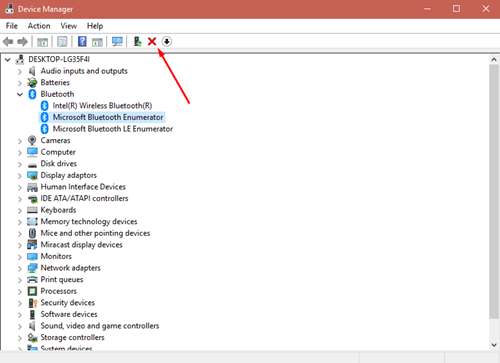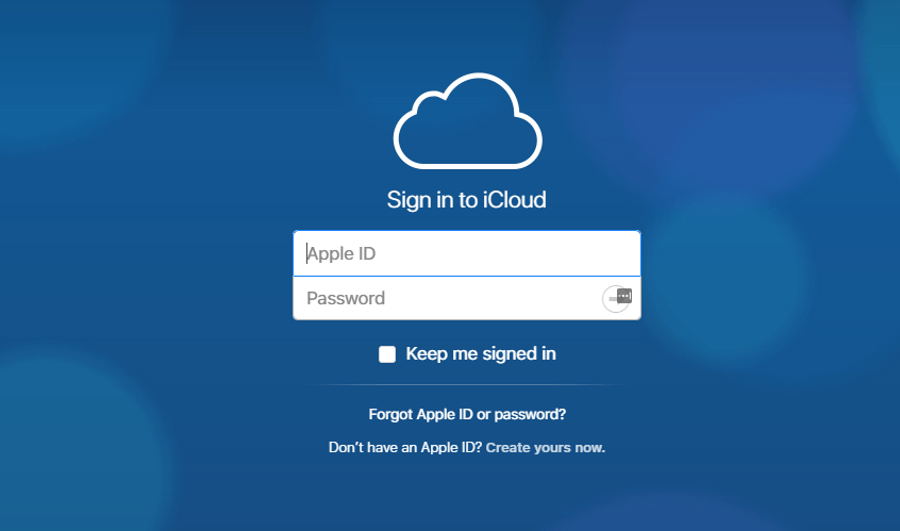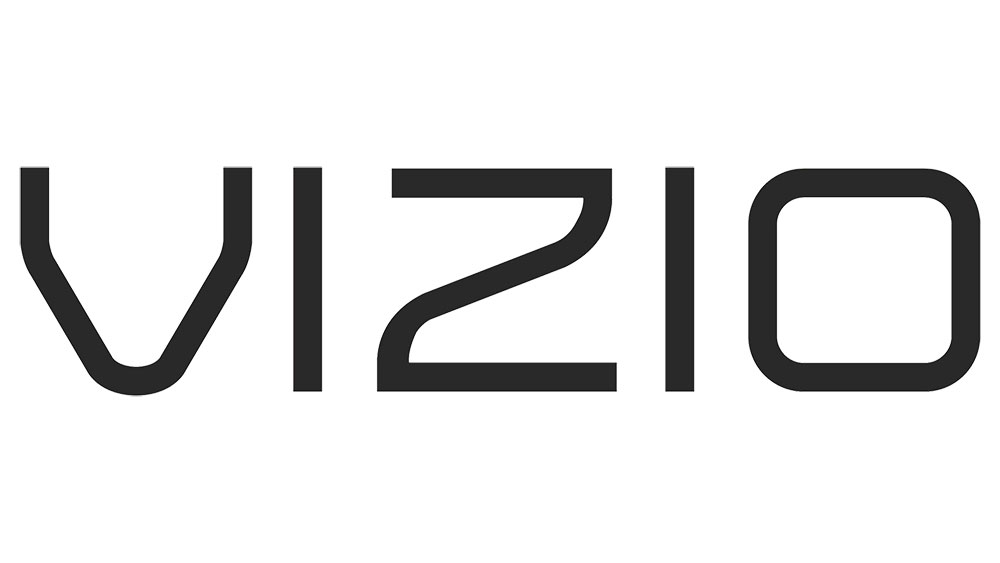Bluetooth a fost un standard de conexiune fără fir de secole și a fost extrem de îmbunătățit de-a lungul anilor. În mod ciudat, incompatibilitățile între dispozitive încă afectează popularul Bluetooth. Incompatibilitățile duc la o conexiune lentă și o comunicare proastă de la dispozitiv la dispozitiv.

Microsoft Bluetooth Enumerator este un set de protocoale, în esență un set de linii directoare, folosit pentru a organiza și facilita transferul de date între dispozitivele Bluetooth. Dacă nu sunteți familiarizat cu termenul „enumerator”, aceste dispozitive sunt de obicei denumite adaptoare Bluetooth sau, mai frecvent, dongle.
Cum functioneaza
În esență, un Microsoft Bluetooth Enumerator (dongle) este un adaptor fără fir care face posibil ca un computer fără Bluetooth integrat să stabilească o conexiune cu un dispozitiv Bluetooth, cum ar fi tastaturi Bluetooth, telefoane mobile și șoareci. Acest tip de dongle ajută computerul să comunice cu dispozitive cu care altfel nu le-ar putea comunica.
În termeni mai tehnici, un Enumerator Bluetooth funcționează prin radioul Bluetooth integrat care trimite semnale electronice în cod binar.
Dezactivați Microsoft Bluetooth Enumerator
Dacă nu aveți nevoie de dongle, pur și simplu nu trebuie să îl utilizați. Atunci când începe să interfereze cu alte dispozitive Bluetooth, devine o problemă. Soluția de aici este destul de simplă: dezactivați dispozitivul până când aveți nevoie de el. Iată cum să dezactivați Microsoft Bluetooth Enumerator:

- Mergi la start.
- Găsiți sau tastați „Panou de control” în caseta de căutare.
- Deschis Panou de control.
- Găsi Hardware și sunet pictograma și faceți clic pe ea.
- Găsi Manager de dispozitiv și faceți clic pe el.
- Găsi Bluetooth nodul din listă și faceți dublu clic pe el.
- Faceți clic dreapta pe Microsoft Bluetooth Enumerator.
- Selectați Proprietăți.
- Apasă pe Conducător auto
- Apasă pe Dezactivați
- Confirmați făcând clic da.
Microsoft Bluetooth Enumerator ar trebui să fie dezactivat acum și nu ar trebui să mai interfereze cu alte dispozitive Bluetooth.
Reinstalarea Microsoft Bluetooth Enumerator
Ca și în cazul oricărui dispozitiv, dongle-urile Bluetooth tind să se rupă sau să înceapă să se comporte ciudat. Dacă se întâmplă cu Enumeratorul, cel mai bun lucru de făcut este să-l reinstalați. Procesul de ștergere a funcției este destul de simplu. Cu toate acestea, reinstalarea va dura ceva timp și dedicare.
Dezinstalează-l
- Urmați pașii din ghidul anterior până la pasul numărul 6.
- Faceți clic stânga pe Microsoft Bluetooth Enumerator.
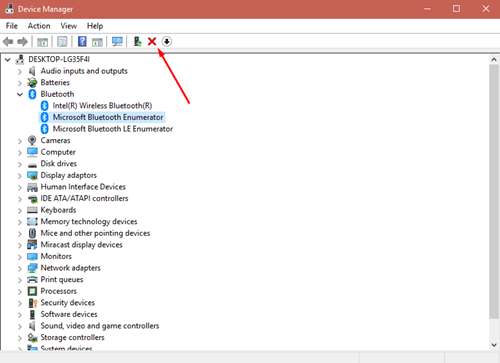
- Găsiți și faceți clic pe butonul „X” din meniul de sus al ferestrei.
- Confirmați făcând clic Dezinstalează. Acest lucru va dezinstala driverul.
Acum că ați dezinstalat cu succes Microsoft Bluetooth Enumerator, va trebui să îl instalați de la zero. Acest lucru ar putea necesita un pic de muncă cu care s-ar putea să nu fiți obișnuit.
Reinstalare
Există 3 metode pe care le puteți folosi pentru a reinstala Bluetooth Enumerator.
Metoda 1: Redenumiți fișierul Bth.inf
Pentru a instala sau reinstala orice stivă sau dispozitiv terță parte, va trebui să redenumiți fișierul .inf corespunzător. Unul de care avem nevoie aici este %WINDIR%infBth.inf. Iată cum să o faci:
- Clic start.
- Tastați „Run” în caseta de căutare și apăsați Enter.
- În Alerga meniul care apare, tastați „%windir%inf”.
- Clic Bine.
- Găsi inf fișier de informații și faceți clic dreapta pe el.
- Lovit Redenumiți și tastați „Bth.bak”.
Metoda 2: Descărcați driverul
Găsiți modelul exact al dispozitivului dvs. Bluetooth introducând numele modelului laptopului în Google. După ce l-ați găsit, descărcați driverul corespunzător și instalați-l.
Metoda 3: Instalați driverul
Al treilea și poate cel mai simplu mod de a reinstala Bluetooth Enumerator este pur și simplu să îl actualizați.
- Clic start.
- Tastați „devmgmt.msc” și apăsați Enter.
- Găsiți dongle-ul dvs. Bluetooth.
- Faceți clic dreapta pe el.
- Clic Actualizați driver-ul.
- Urmați toți pașii din Expert actualizare hardware.
Este util Microsoft Bluetooth Enumerator?
Deși obișnuiam să folosim tehnologia Bluetooth pentru a transfera fișiere, cum ar fi melodii și fotografii, este mult mai ușor să facem acest lucru online în zilele noastre. Cu toate acestea, Bluetooth este omniprezent în mod indirect în viața noastră și nici măcar nu îl observăm. În primul rând, îl folosim pentru difuzoare wireless pentru a asculta muzica noastră preferată sau pentru a vorbi la telefon. Îl folosim pentru conectarea la mașina noastră. Și vom continua să-l folosim pe măsură ce IoT (Internetul lucrurilor) începe să crească în viitor.
Fără Microsoft Bluetooth Enumerator, laptopul dvs. nu ar putea comunica cu dispozitivele wireless. Chiar dacă ambele dispozitive pe care încercați să le conectați sunt pregătite pentru internet, conexiunea Bluetooth este mult mai puternică, datorită interferențelor mai puține. Dacă nu aveți nevoie de Bluetooth Enumerator în acest moment și interferează cu alte dispozitive, nu trebuie să îl dezinstalați, îl puteți dezactiva pur și simplu.
Folosești Bluetooth?
Folosești Bluetooth? Ce dispozitive Bluetooth folosiți și intenționați să extindeți lista? Vi se pare că Bluetooth este util sau nu? Dă-ne cei doi cenți ai tăi în secțiunea de comentarii de mai jos.